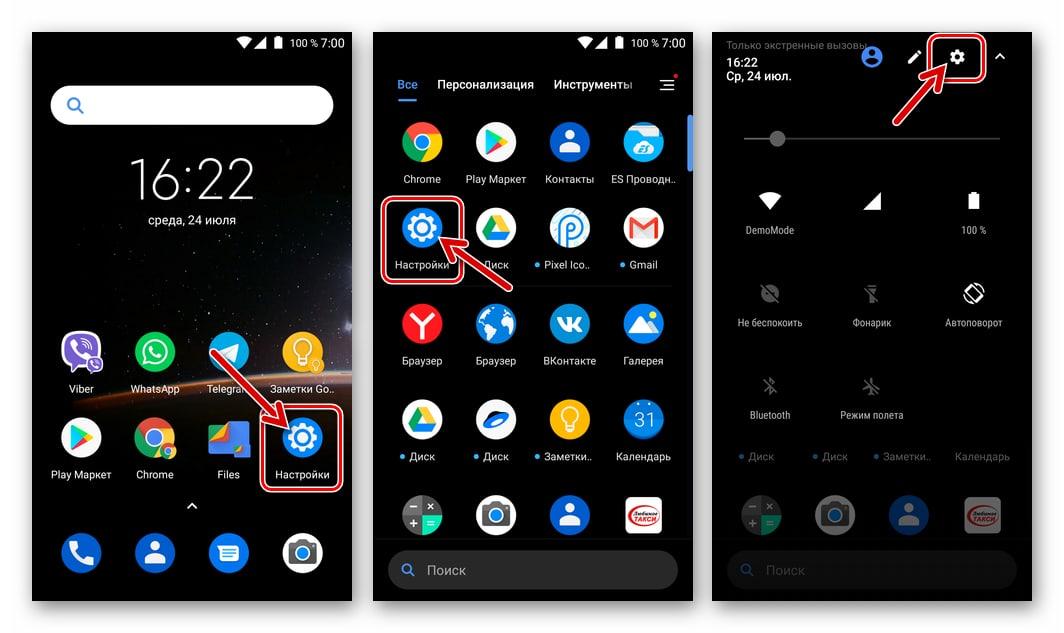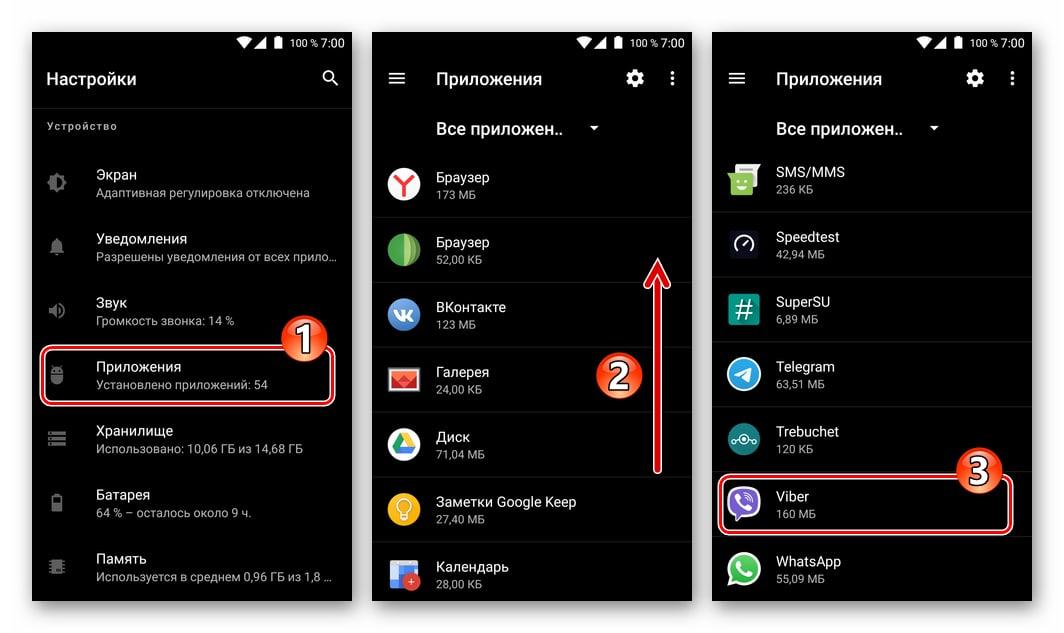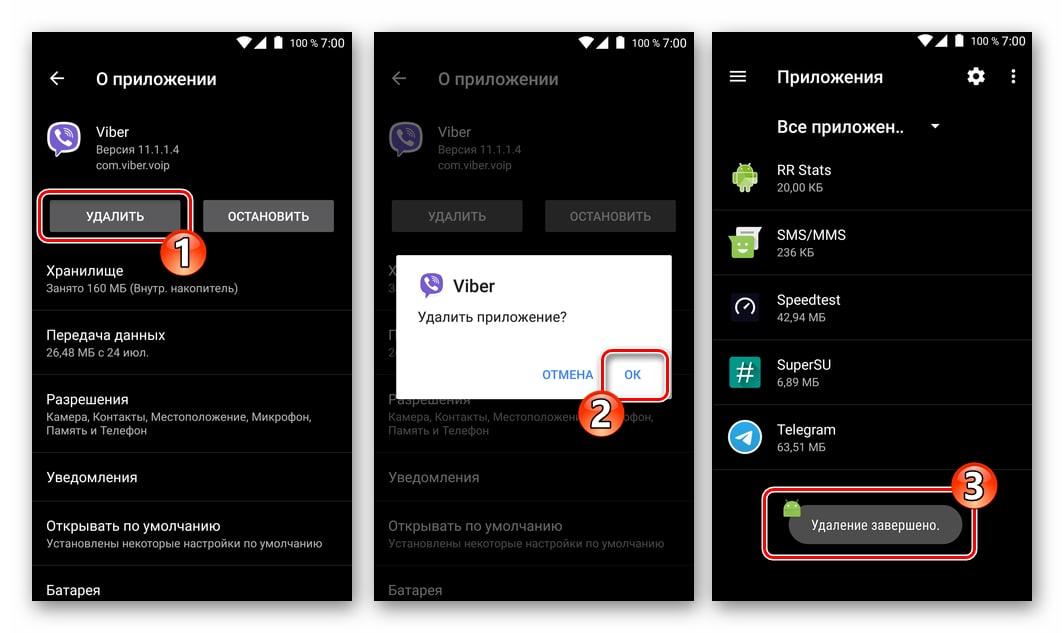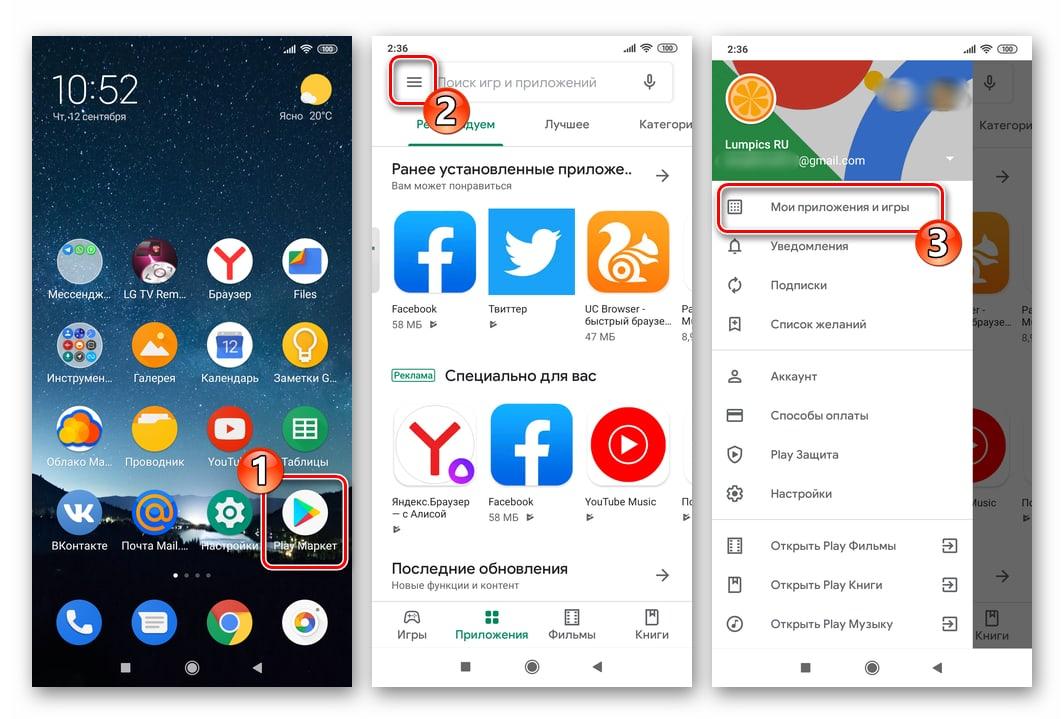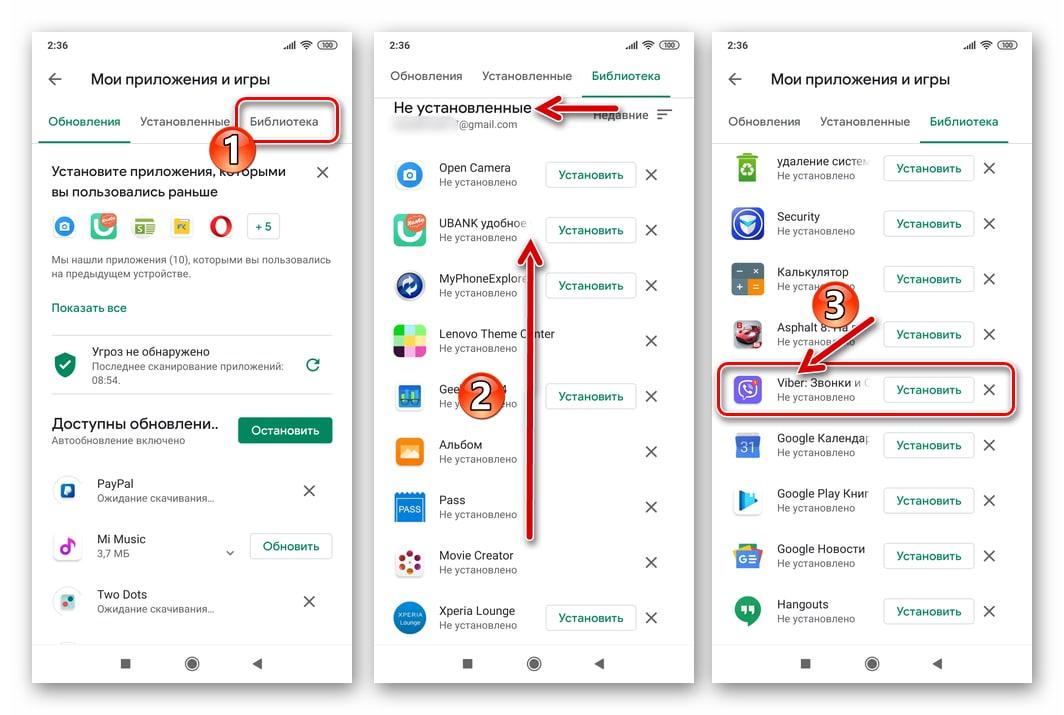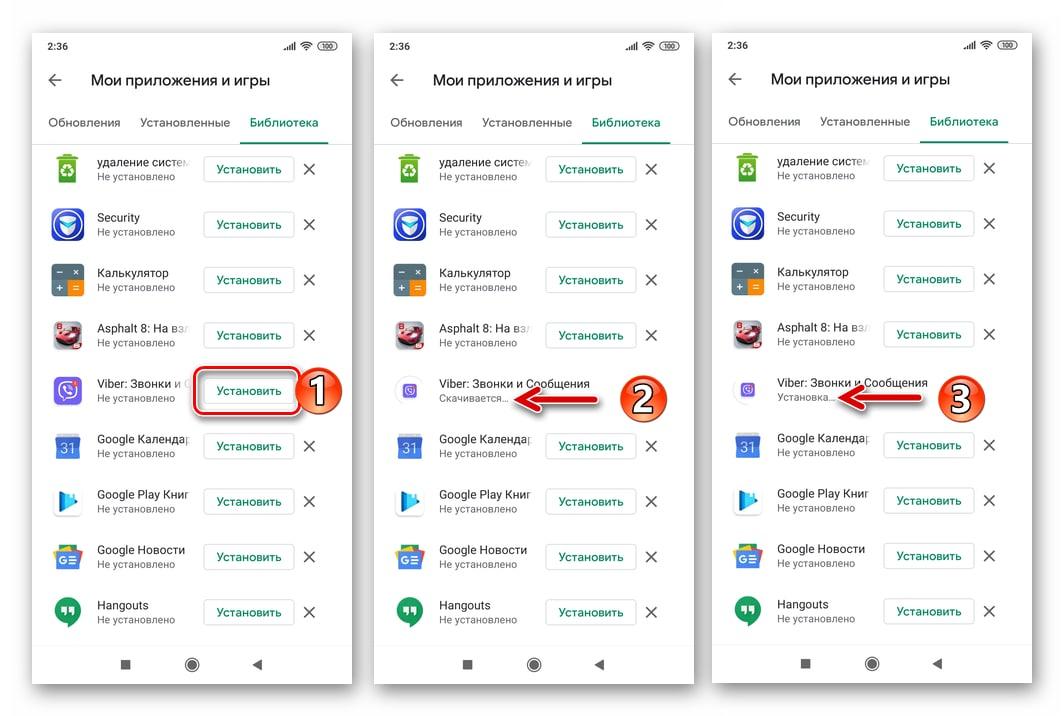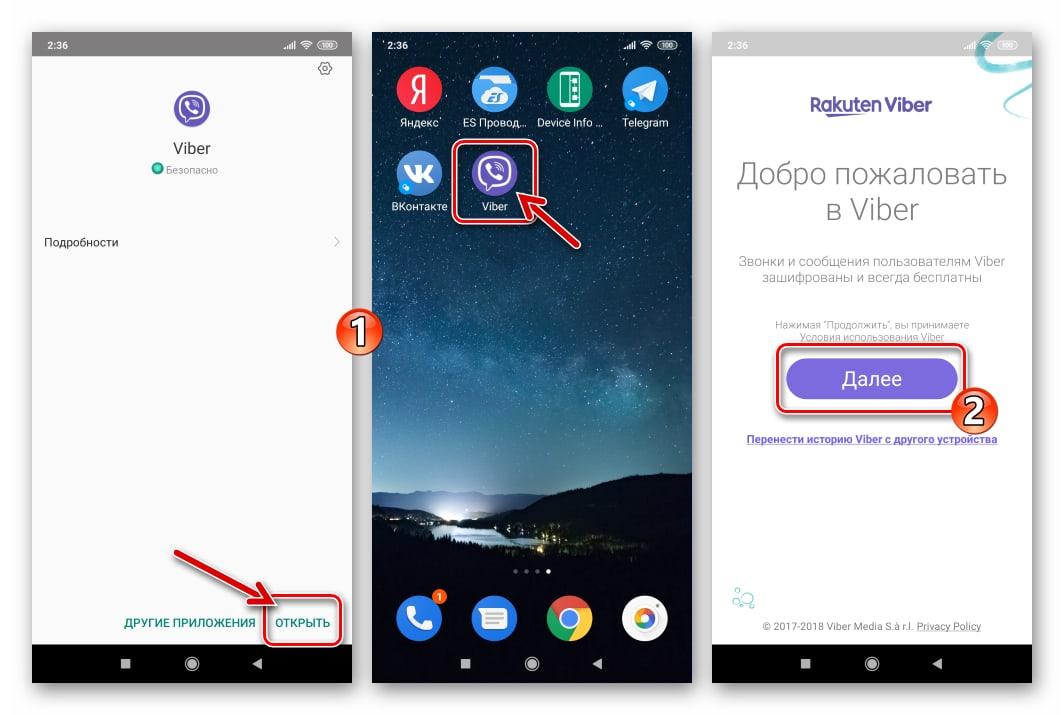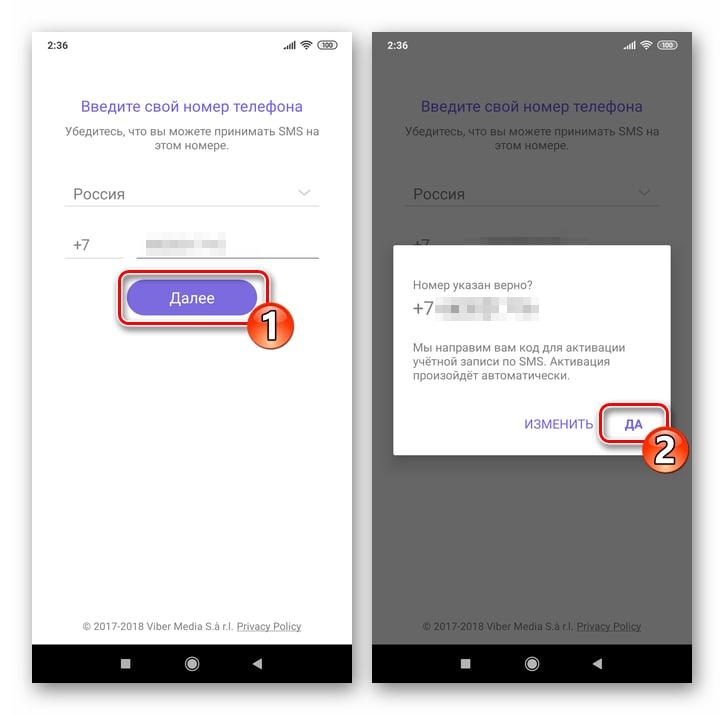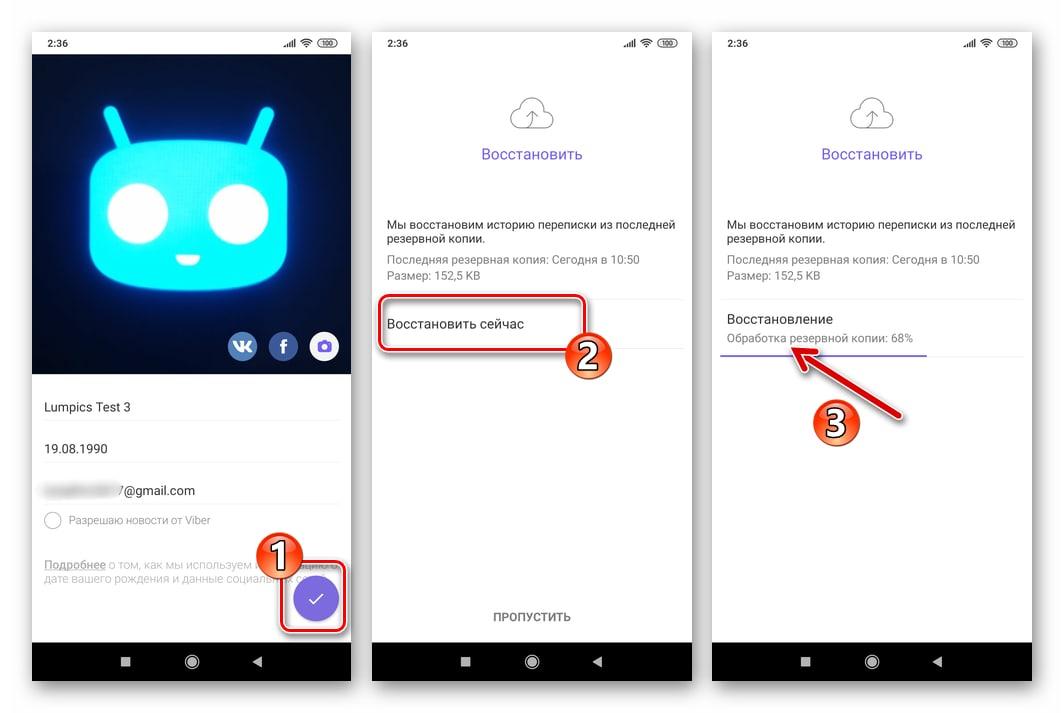По мере использования чата, в нем постепенно накапливается много ненужной информации, которую рекомендуется периодически удалять. Для этого требуется очистить чат в Вайбере от всех сообщений, потерявших свою актуальность. При желании, можно полностью удалить диалог со всем содержимым.
Перед тем как начинать очистку, желательно выполнить резервное копирование с возможностью восстановления случайно удаленной переписки. Это касается только текстовых сообщений, а все фотографии, смайлики и другой медиа контент после удаления исчезнет навсегда. Если среди них есть что-то важное, нужно сохранить это в памяти самого телефона.
В компьютерной версии функционал приложения Вайбер имеет заметные ограничения. Здесь отсутствует кнопка очистки истории, присутствующая на смартфонах и айфонах. Тем не менее, удалить ненужные записи можно довольно простым способом:
Как удалить бизнес чат в Вайбер
- Открыть приложение и войти в раздел чатов.
- С левой стороны откроется список, в котором выбирается беседа для последующего удаления переписки.
- В верхней части экрана с правой стороны расположена иконка в виде символа «i».
- После нажатия на нее откроется меню с возможными действиями. Для того, чтобы очистить переписку в Вайбере на компьютере, следует выбрать пункт «Выйти и удалить» или «Удалить чат».
- После этого пользователь покинет диалог и перестанет быть его участником, одновременно будет очищено все его содержимое.
Как удалить участника из группы в Ватсапе

Иногда нужно лишь частично удалить ненужные сообщения. Эта операция выполняется следующим образом:
- Кликнуть по исходящему сообщению правой кнопкой мыши.
- Откроется контекстное меню, где следует нажать «Выбрать».
- Отметить все ненужные исходящие сообщения.
- Сделать клик по значку корзины, расположенному снизу и выбрать действие «…у всех».
Как очистить чат в Вайбере на айфоне
На мобильных устройствах удалять сообщения намного проще, чем на компьютере. Например, на айфонах, эта процедура выполняется в несколько кликов. В разных версиях Вайбера пункты меню и действия могут незначительно отличаться. Общий порядок действий, будет следующий:
- Открыть приложение и на главной странице отыскать нужную беседу.
- Провести пальцем по диалогу справа налево, пока не появится крестик красного цвета.
- После нажатия на него, переписка на устройстве с ios будет полностью удалена. На главном экране диалог также исчезнет и аналогичную беседу придется запускать заново.

Однако, часто пользователи предпочитают удалять только сообщения, а сам чат, при этом, остается нетронутым. Данная процедура выполняется в следующем порядке:
- Открыть нужный чат с перепиской, предназначенной для удаления.
- Кликнуть по имени собеседника в верхней части экрана.
- Войти в раздел «Информация и настройки».
- Прокрутить экран до самого низа. Здесь находятся несколько кнопок с красной подсветкой. Среди них есть два варианта очистки, среди которых нужно выбрать пункт «Удалить все сообщения».
- После этого вся переписка будет удалена, однако само название чата сохранится в общем списке.
Как удалить фото в Ватсапе у себя и собеседника
Вторая кнопка предполагает удаление самого чата. В этом случае конечный результат будет таким же, как и в предыдущем способе очистки. Если же нужно удалить сообщения в группе Вайбера, то сделать это можно по той же инструкции. Следует выполнить тап по названию и прокрутить контекстное меню до пункта «Удалить все сообщения». После этого вся переписка будет удалена.
Чистим беседу в Viber на андроид
Примерно по такой же схеме выполняется очистка диалога от ненужной информации на андроиде. В данном случае отличается лишь расположение кнопок, а сам алгоритм действий практически такой же, как и на айфоне. Для того, чтобы полностью очистить чат в мобильном приложении, установленном на смартфоне, необходимо сделать несколько простых действий:
- Войти в приложение и выполнить переход в раздел с диалогами.
- Отыскать нужный чат с перепиской, которая будет удаляться. В правом верхнем углу кликнуть по иконке в виде трех точек.
- В открывшемся меню сделать клик по строке «Информация». На этой странице среди возможных действий выбрать пункт «Очистить все».
- Подтвердить выбранное действие путем клика по такой же иконке очистки.

Если же требуется удалить переписку для всех пользователей, следует воспользоваться другим методом. При этом, нужно учесть, что другие участники уже успели ознакомиться со всеми сообщениями. Сама очистка переписки в группе выполняется следующим образом:
- Войти в приложение, открыть переписку и кликнуть по иконке с тремя точками справа вверху.
- Нажать на пункт «Выбрать сообщения».
- Пометить галочками все свои исходящие сообщения и нажать на значок корзины.
- Во всплывающем меню выбрать действие «Убрать для всех», после чего вся отмеченная переписка будет удалена.
Как удалить сохраненный логин и пароль в ВКонтакте
Все описанные методы позволяют очистить мессенджер от ненужной информации. Что позволяет увеличить объем свободной внутренней памяти на телефоне.
Видеоинструкция

Как удалить сообщение в Вайбере у себя и собеседника

Как удалить сообщество, группу в Вайбере на телефоне и компьютере

Как вернуть удаленный чат в Вайбере

Как удалить все записи со стены ВКонтакте, как очистить все посты

Как найти группу в Вайбере и присоединиться

Как удалить альбом ВКонтакте на странице и в группе: пошаговая инструкция
Источник: smart-planets.ru
Как удалить Вайбер с телефона полностью
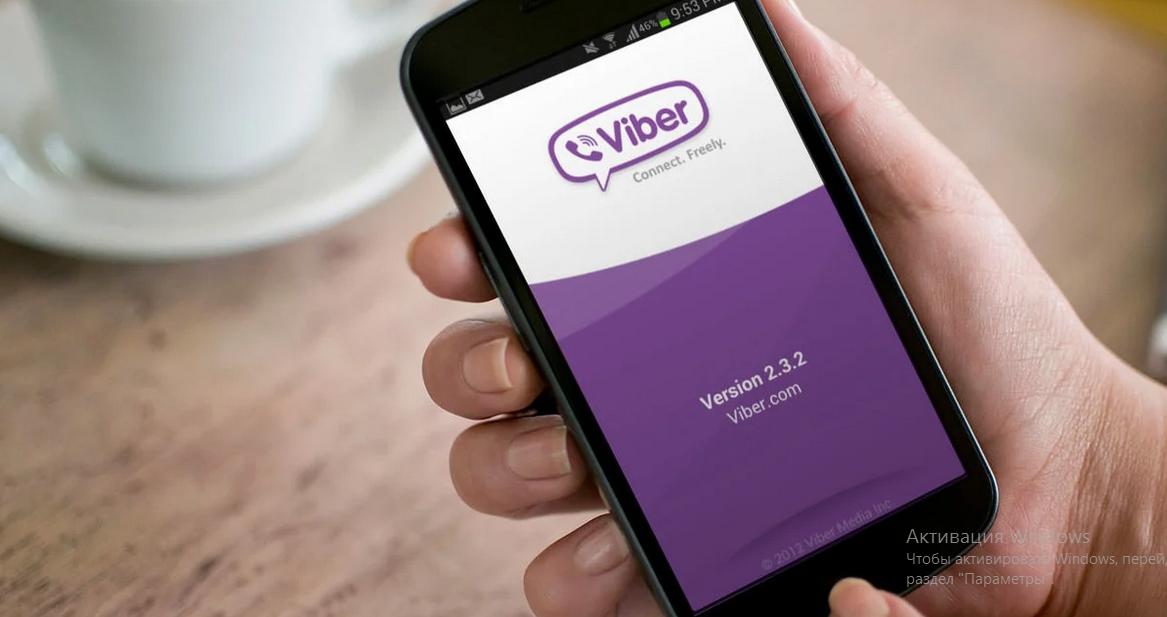
Вайбер – популярный мессенджер, в котором пользователи могут общаться друг с другом, тем самым обмениваться полезной информацией, слать друг другу различные видео или же фотографии.
Зачем удалять Вайбер
Несмотря на все преимущества мессенджера для общения, само приложение и данные, которые оно скапливает, занимают очень много места в памяти телефона. Когда пользователь пересылает другому человеку картинку, когда он переписывается с кем-то, приложение так или иные скапливает данные, которые в дальнейшем переходят в кэш.
Это может не только помешать в дальнейшем работе телефона, но и многим другим процессам. Если кэша или данных будет слишком много, телефон будет работать медленно. Именно поэтому иногда нужно либо вовсе удалять Вайбер на телефоне, либо очищать все данные.
Для того, чтобы очистить память телефона от приложения полностью, его можно удалить. Это самый оптимальный и самый простой вариант. В дальнейшем же приложение можно скачать обратно или не скачивать, если оно просто не нужно на телефоне.
Как удалить Вайбер с телефона на Андроиде
Удалить Вайбер достаточно просто. Делается это так же, как и с любым другим приложением:
- Для начала пользователю необходимо зайти в настройки любыми способами. Войти в настройки можно как и через иконку на стартовом экране, так и через дополнительный центр управления. Иконка настроек выглядит как шестеренка;

- После перехода в настройки мы ищем раздел «Приложения». Пользователь, который кликнул на данный раздел, должен найти среди всех приложений системы именно Вайбер – искомое приложение для удаления;

- После этого кликаем на кнопку «Удалить», подтверждаем все действия и ждем, пока система проведет удаление приложения;

- Если удаление пройдет успешно, то программки больше не будет на телефоне, то есть вместе с самой программкой пользователь удалил способ зайти в приложение через телефон, но сами данные об аккаунте не удалились. Он может всегда снова ввести номер телефона, а после продолжить общения с родными и близкими через программку.
Более подробно о том, как удалять любые приложения на телефоне системы Андроид, можно посмотреть в этом видео
Как удалить учетную запись Вайбер с телефона
Удаление учетной записи по-другому называется деактивация. Деактивация – это тот процесс, когда пользователь просто удаляет свою учетную запись, то есть он больше не сможет при помощи него не общаться с другими людьми, присылать кому-то сообщения. Он просто полностью потеряет любой доступ к системе аккаунта, своей учетной записи.
Обратите внимание! Делая деактивацию странички, пользователь автоматически теряет все переписки и все те данные, которые в ней были.
Для того чтобы успешно полностью удалить учетную запись, человеку нужно выполнить следующий алгоритм:
- Для начала необходимо непосредственно открыть само приложение;
- После этого переходим в специальный раздел под названием «Ещё». Он располагается правее всех разделов на нижней панели;
- Пролистав немного вниз, пользователь должен найти специальный раздел под названием «Настройки». Переходим в него;
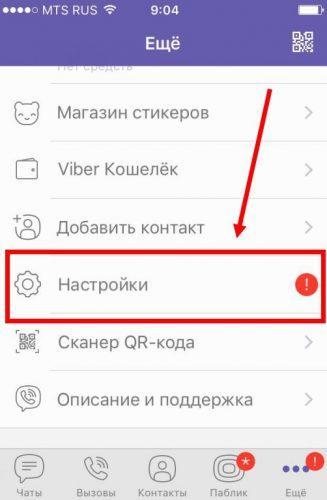
- После этого в настройках кликаем на самый первый пункт – «Конфиденциальность»;
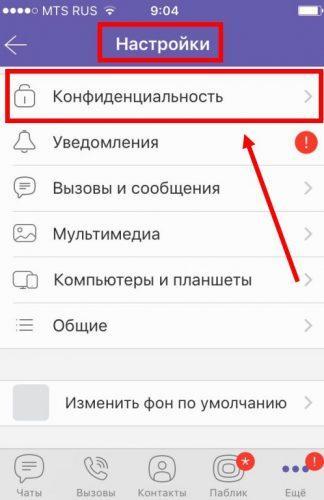
- В этом разделе необходимо пролистать до самого конца и кликнуть на кнопку «Отключить учетную запись»;
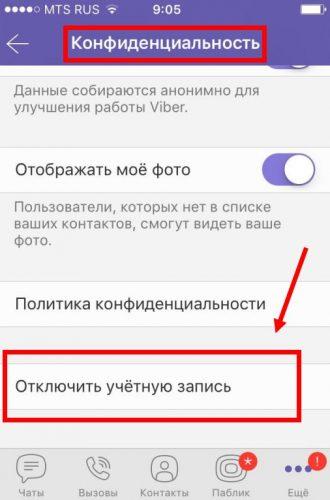
- После этого приложение переспросит пользователя о его намерениях. Если все верно, то необходимо кликнуть на кнопку «Да».
Пользователь должен понимать, что после удаления все переписки с другими людьми ему будут вовсе не доступны, то есть он не сможет больше найти те фотографии, которые он пересылал другим или же найти какую-то важную и нужную переписку.
Как очистить Вайбер на Андроиде
Для начала необходимо понять, что в приложении много подпунктов. Первый из них – журнал вызовов. Чтобы пользователь смог это сделать, нужно во вкладке «Еще» перейти в специальный раздел под названием «Вызовы и сообщения».
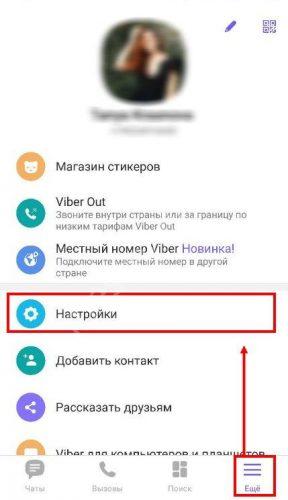
После этого пользователю нужно кликнуть на пункт «Очистить историю сообщений». Таким образом он теряет все переписки с людьми.
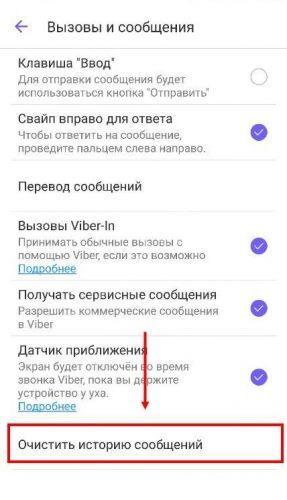
Второй пункт – журнал звонков». Для этого в разделе «Телефон» кликаем на пункт «Все», а после нажимаем непосредственно на корзину, таким образом удаляем ненужное.
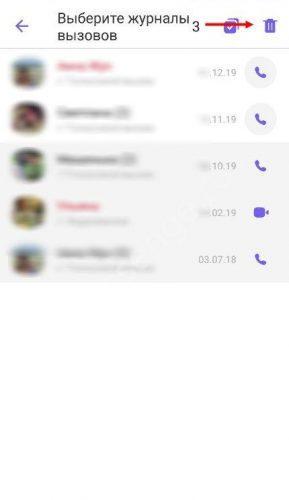
Теперь, если пользователь хочет очистить чат с определенным контактом, то нужно перейти на переписку и в пункте «Меню» кликнуть на «Очистить чат».
Также важный этапом является очистка кэша. Для этого переходим в настройки в пункт «Приложения». Находим Вайбер и кликаем на него. Внизу находим пункт «Очистить кэш» и кликаем на него.
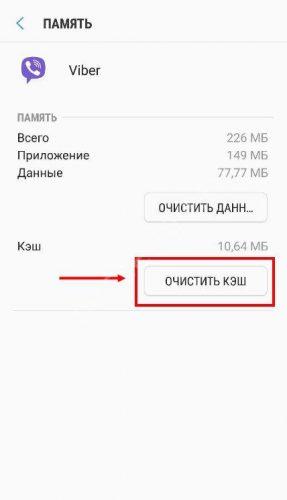
Как восстановить Вайбер
Если пользователь хочет восстановить свою страничку в этом мессенджере, то ему необходимо иметь доступ к Плей Маркету, если приложение удалено полностью. Для того чтобы восстановить свою учетную запись, необходимо предпринять следующие действия:
- Открываем Плей Маркет и тапаем на три полоски, располагающиеся в левом верхнем углу. После переходим в раздел «Мои приложения»;

- Переходим в специальную папку «Библиотека», где есть перечень удаленных программ. Находим Вайбер;

- После кликаем на кнопку «Восстановить». Программка начнет установку.

- Запускаем приложение разными способами. Открывается приветственный экран, на котором тапаем на кнопку «Далее»;

- Пользователю необходимо ввести свой номер телефона и подтвердить его. В СМС придет код, который в дальнейшем нужно будет ввести;

- Теперь пользователь должен кликнуть на «Восстановить сейчас», если раньше аккаунт был удален полностью;

- Предоставляем программке необходимые данные и все.
Пользователь самостоятельно восстановил Вайбер на своем Андроиде. Данная схема работает на всех девайсах, вне зависимости от того, какая у него прошивка. Стоит отметить, что само приложение достаточно долго хранит те данные, которые пользователь захотел восстановить. Несмотря на то, что раньше оно было удалено, человек может в любой момент восстановить доступ.
Несколько лет работал в салонах сотовой связи двух крупных операторов. Хорошо разбираюсь в тарифах и вижу все подводные камни. Люблю гаджеты, особенно на Android.
Источник: tarifkin.ru